2024-07-12
한어Русский языкEnglishFrançaisIndonesianSanskrit日本語DeutschPortuguêsΕλληνικάespañolItalianoSuomalainenLatina
Récemment, lorsque je travaillais sur un projet, j'ai rencontré le besoin d'intégrer UnityWebGL dans une page Web, et UnityWebGL doit répondre lorsque vous cliquez sur un bouton de la page Web.Passer directement la nouvelle partie du projet
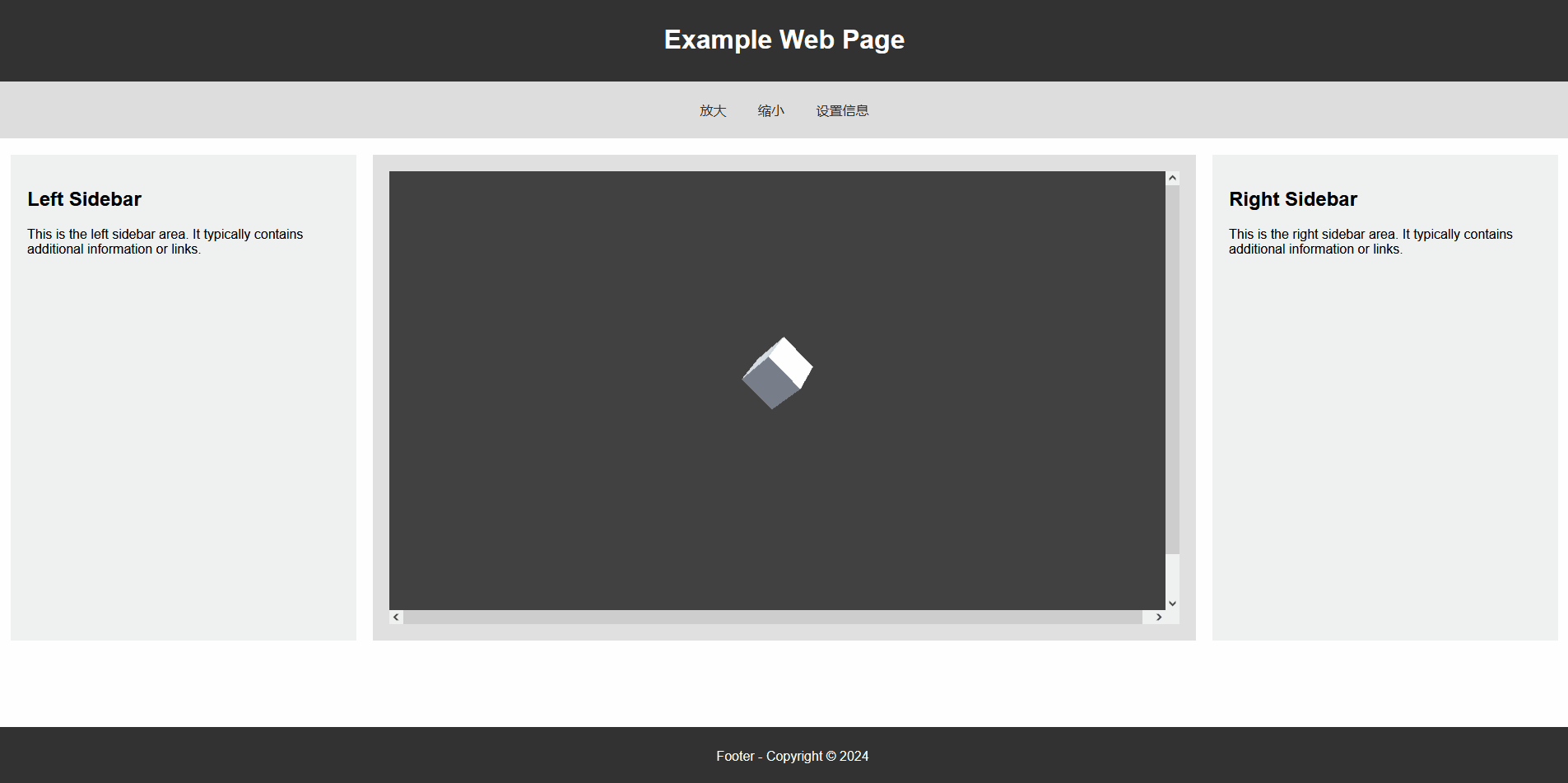

Data Caching etDecompression Fallback Le lien ci-dessous est l'explication officielle.Data Caching Pour faire simple, les données sont mises en cache localement et la prochaine fois que vous l'ouvrirez, vous pourrez directement accéder au jeu sans téléchargement.Decompression Fallback S'il est impossible d'analyser les fichiers gz, si des erreurs de configuration du serveur Web, etc., vous devez cocher cette option.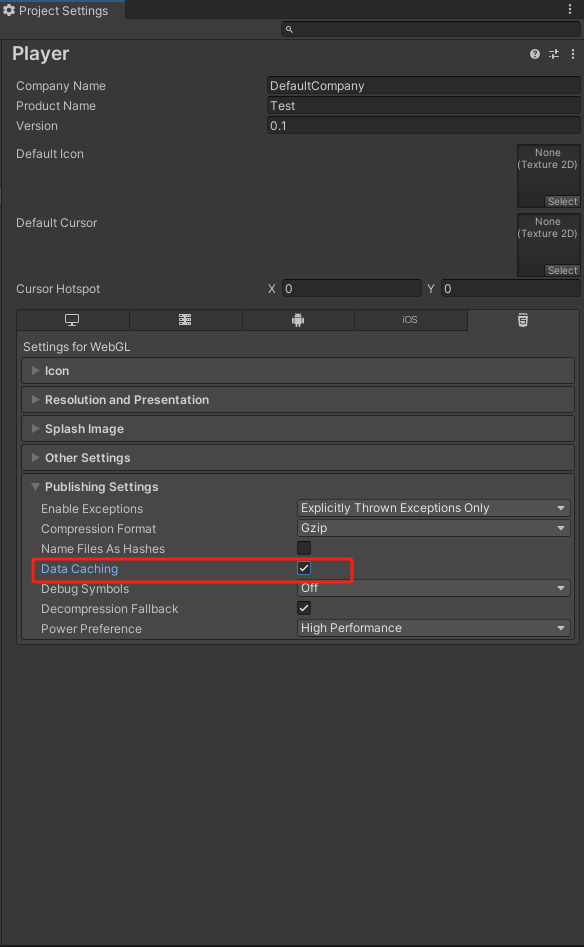
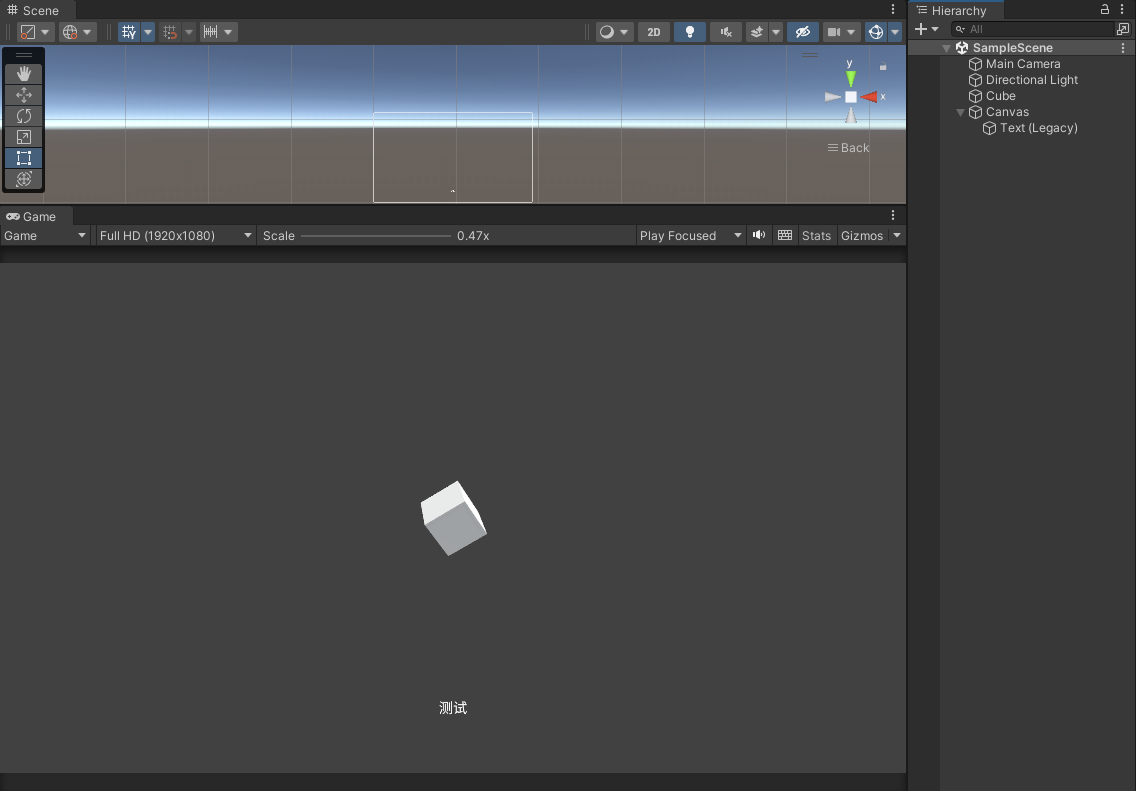
Remarque : La méthode doit être publique sinon elle ne sera pas accessible
using System;
using System.Text;
using UnityEngine;
using UnityEngine.UI;
public class CubeRotate : MonoBehaviour
{
public Text tx;
void Update()
{
transform.Rotate(Vector3.up * Time.deltaTime * 30, Space.World);
}
public void SetTextInfo(string info)
{ byte[] bytes = Convert.FromBase64String(info);
var decodedMessage = Encoding.UTF8.GetString(bytes);
Debug.Log($"收到消息:{info}----{decodedMessage}");
tx.text = decodedMessage;
}
public void AddScale()
{
transform.localScale += Vector3.one * 0.1f;
}
public void SubtractScale()
{
transform.localScale -= Vector3.one * 0.1f;
}
}
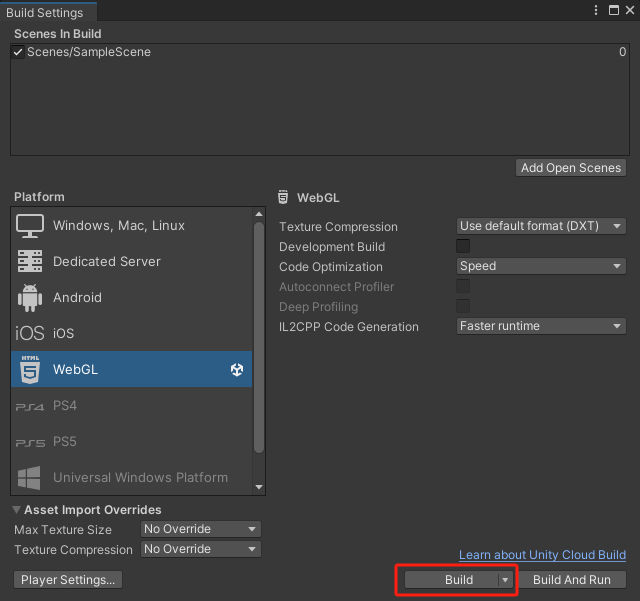
Si vous souhaitez parcourir les fichiers packagés localement, vous devez les télécharger.
Firefox浏览器, le téléchargement nécessite certains paramètres de configuration spécifiques.Ouvrir webgl dans Firefox_Ouvrir webgl dans Firefox-CSDN Blog
Étant donné que certains amis ne savent peut-être pas comment rédiger des pages Web, l'auteur propose un modèle de page Web simple que tout le monde peut tester.
Mode d'emploi : Créez un nouveau fichier texte, collez-y le code suivant, enregistrez-le et modifiez le suffixe du fichier en
.html
<!DOCTYPE html>
<html lang="en">
<head>
<meta charset="UTF-8" />
<meta name="viewport" content="width=device-width, initial-scale=1.0" />
<title>Simple Web Page</title>
<style>
body {
margin: 0;
padding: 0;
font-family: Arial, sans-serif;
}
.header {
background-color: #333;
color: white;
padding: 10px;
text-align: center;
}
.nav {
background-color: #ddd;
padding: 10px;
text-align: center;
}
.nav-button {
background-color: #ddd;
border: none;
color: #333;
padding: 10px 15px;
text-align: center;
text-decoration: none;
display: inline-block;
font-size: 16px;
margin: 4px 2px;
cursor: pointer;
border-radius: 4px; /* 圆角边框 */
}
.nav-button:hover {
background-color: #ccc;
}
.nav a {
color: #333;
text-decoration: none;
margin-right: 10px;
}
.container {
display: flex;
justify-content: space-between;
padding: 20px;
}
.sidebar,
.main {
padding: 20px;
height: 550px;
overflow: hidden;
}
.sidebar {
background-color: #f0f0f0;
flex: 0 0 380px; /* Fixed width for sidebar */
}
.main {
background-color: #e0e0e0;
flex: 0 0 960px; /* Fixed width for main content */
}
.sidebar-left {
margin-right: 20px; /* Adjust the margin for the left sidebar */
}
.sidebar-right {
margin-left: 20px; /* Adjust the margin for the right sidebar */
}
.footer {
background-color: #333;
color: white;
text-align: center;
padding: 10px;
position: fixed;
bottom: 0;
width: 100%;
}
</style>
</head>
<body>
<div class="header">
<h1>My Simple Web Page</h1>
</div>
<div class="nav">
<button id="enlargeButton" class="nav-button">放大</button>
<button id="shrinkButton" class="nav-button">缩小</button>
<button id="infoButton" class="nav-button">设置信息</button>
</div>
<div class="container">
<div class="sidebar sidebar-left">
<h2>Left Sidebar</h2>
<p>
This is the left sidebar area. It typically contains additional
information or links.
</p>
</div>
<div class="main">
WebGL网页
</div>
<div class="sidebar sidebar-right">
<h2>Right Sidebar</h2>
<p>
This is the right sidebar area. It typically contains additional
information or links.
</p>
</div>
</div>
<div class="footer">
<p>Footer - Copyright © 2024</p>
</div>
</body>
<script>
// JS 代码
</script>
</html>
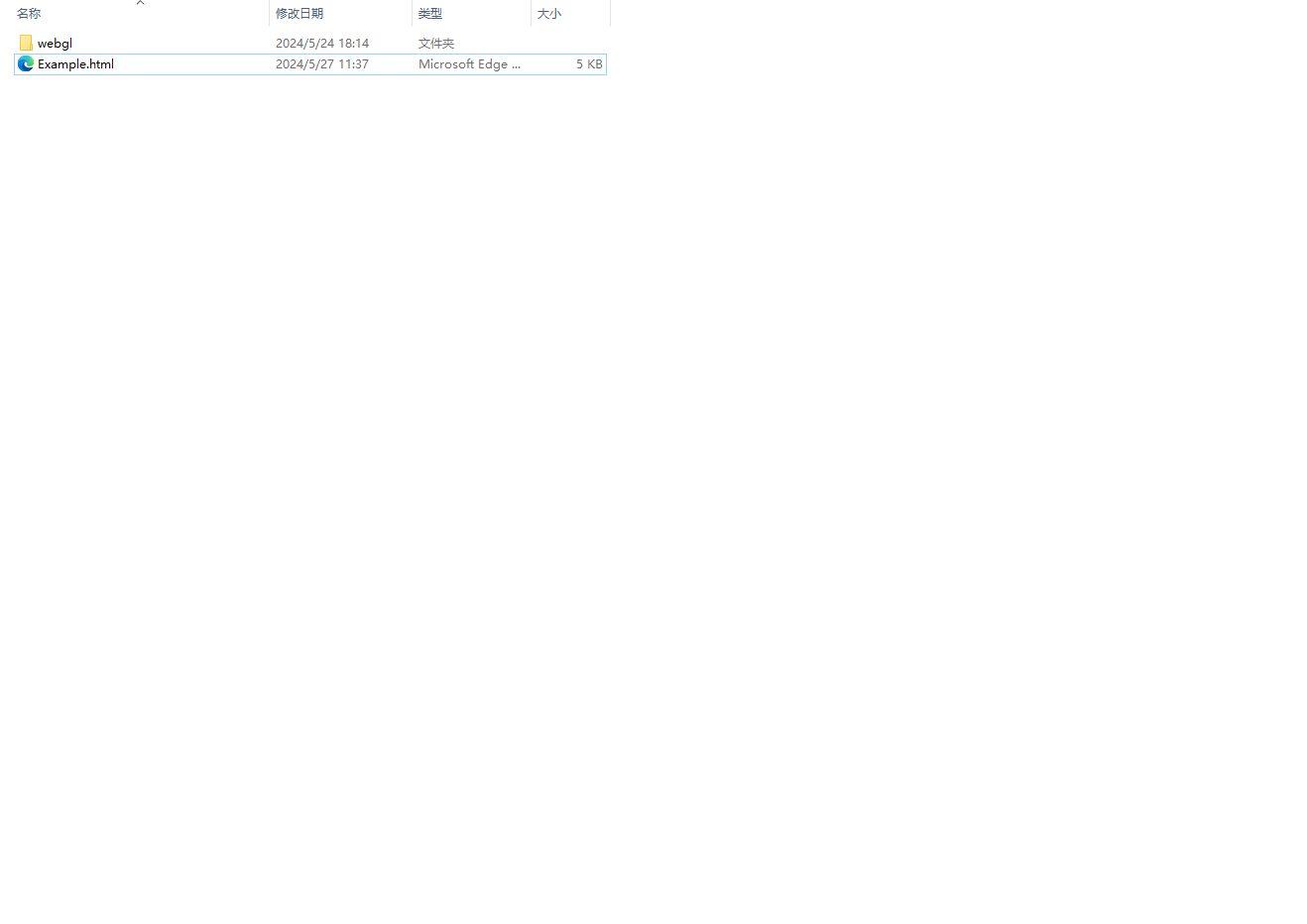
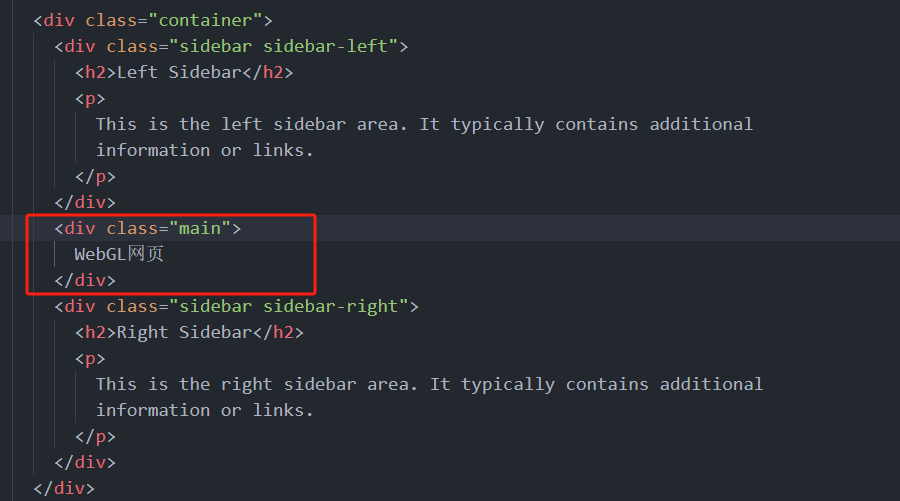
src Changez simplement le lien vers l’adresse du serveur. (Pour plus d'informations sur l'iframe, veuillez vous référer àCadre HTML (w3school.com.cn)) enregistrer et utiliserFirefox浏览器Ouvrez une page Web et les projets déployés sur le serveur peuvent être ouverts avec n'importe quel navigateur prenant en charge WebGL.<iframe
id="webgl"
style="
position: relative;
width: 100%;
height: 100%;
border: medium none;
"
src="../UnWeb/webgl/index.html"
></iframe>
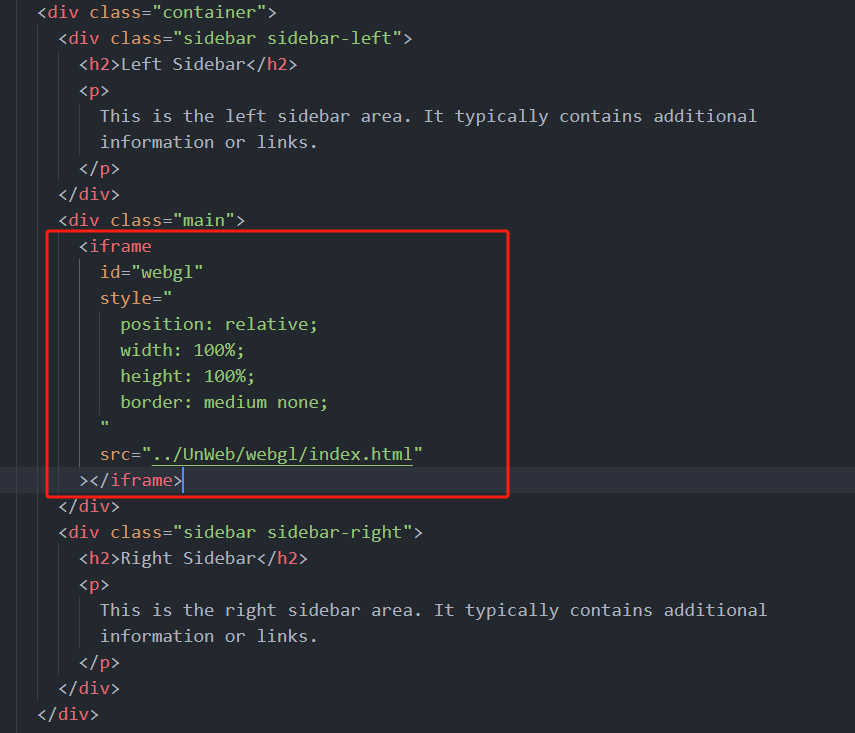
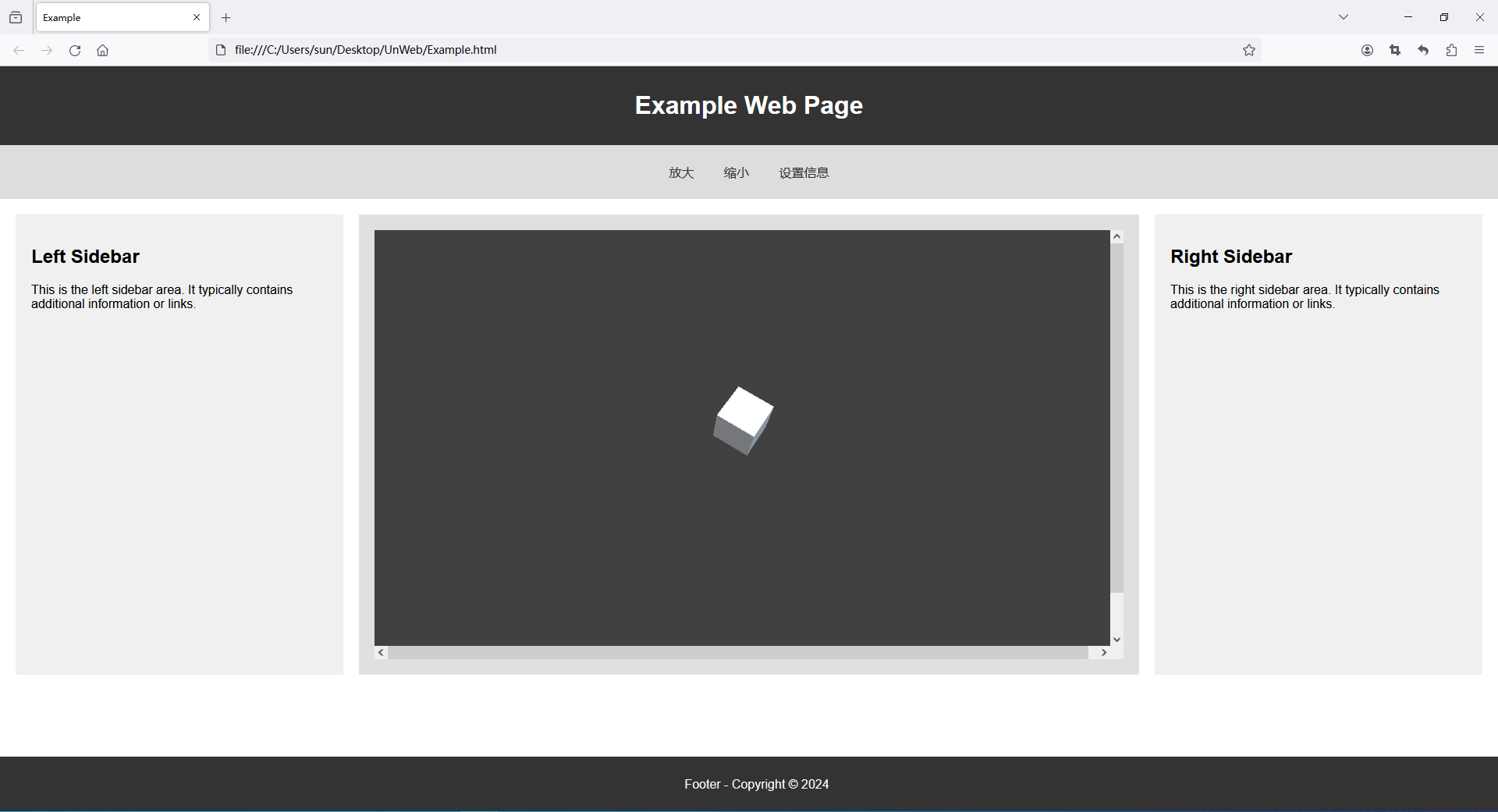

Avis:
methodNameIl doit être cohérent avec le nom de la méthode dans Unity, sinon la méthode ne sera pas trouvée.
// 获取DOM中id为"webgl"的iframe元素
var unWebGL = document.getElementById("webgl");
// 获取放大按钮
var enlargeButton = document.getElementById("enlargeButton");
// 获取缩小按钮
var shrinkButton = document.getElementById("shrinkButton");
// 获取信息按钮
var infoButton = document.getElementById("infoButton");
/**
* Action函数用于向iframe内的WebGL应用发送指令。
* @param {string} methodName - 要调用的方法名
* @param {string} message - 要传递的消息(可选)
*/
function Action(methodName, message) {
// 获取嵌套的iframe元素
var iframeB = document.getElementById("webgl");
// 调用iframe内容窗口的ReceiveJSMethod方法,传递方法名和消息
iframeB.contentWindow.ReceiveJSMethod(methodName, message);
}
// 为放大按钮添加点击事件监听器
enlargeButton.addEventListener("click", function () {
// 当按钮被点击时,调用Action函数,通知WebGL应用增大缩放
Action("AddScale");
// 可以在这里执行其他操作
});
// 为缩小按钮添加点击事件监听器
shrinkButton.addEventListener("click", function () {
// 当按钮被点击时,调用Action函数,通知WebGL应用减小缩放
Action("SubtractScale");
});
// 为信息按钮添加点击事件监听器
infoButton.addEventListener("click", function () {
// 当按钮被点击时,调用Action函数,通知WebGL应用显示信息
Action("SetTextInfo", "这是一条测试消息");
});
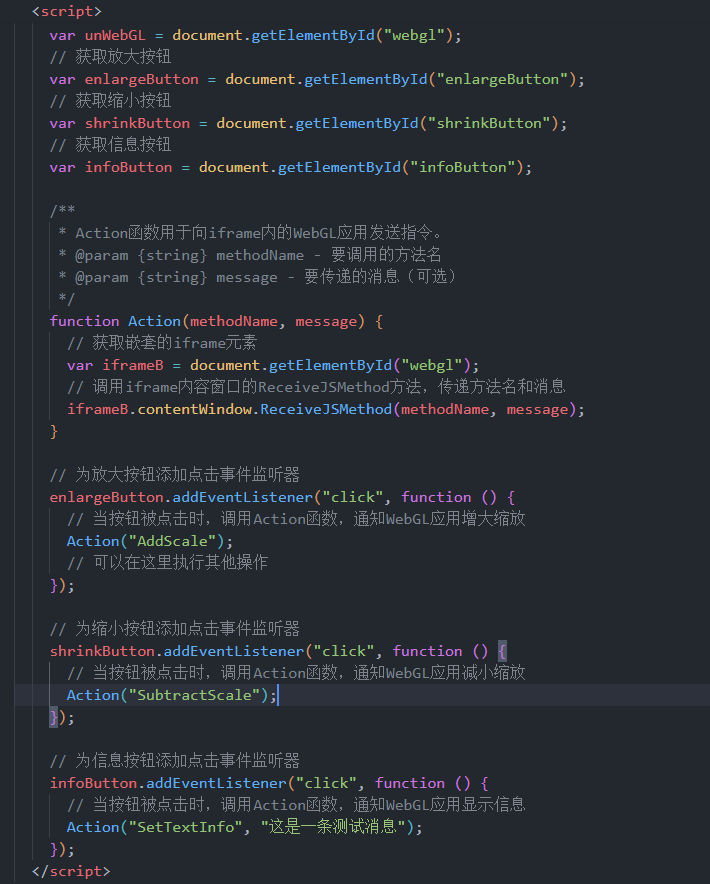

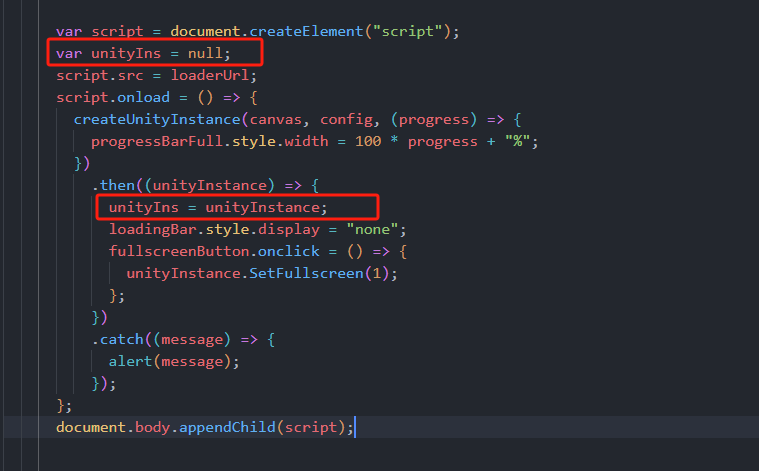
var unityIns = null;
script.src = loaderUrl;
script.onload = () => {
createUnityInstance(canvas, config, (progress) => {
progressBarFull.style.width = 100 * progress + "%";
})
.then((unityInstance) => {
unityIns = unityInstance;
loadingBar.style.display = "none";
fullscreenButton.onclick = () => {
unityInstance.SetFullscreen(1);
};
})
.catch((message) => {
alert(message);
});
};
SendMessageMéthodes Cela vous permet d'appeler des méthodes spécifiques sur des objets de jeu dans votre scène Unity à partir du code JavaScript.Avis:
SendMessageLa méthode comporte trois paramètres :
Nom de l'objet cible : C'est le nom de l'objet du jeu dans la scène. La méthode que vous souhaitez appeler est définie sur cet objet.
Nom de la méthode : il s'agit du nom de la méthode que vous souhaitez appeler, il doit s'agir d'une méthode publique dans le script sur l'objet cible.
Paramètres : ce sont les paramètres que vous souhaitez transmettre à la méthode. Dans SendMessage de Unity, ce paramètre ne peut être que de type chaîne. Si vous devez transmettre des données plus complexes, vous devrez peut-être utiliser d'autres mécanismes.
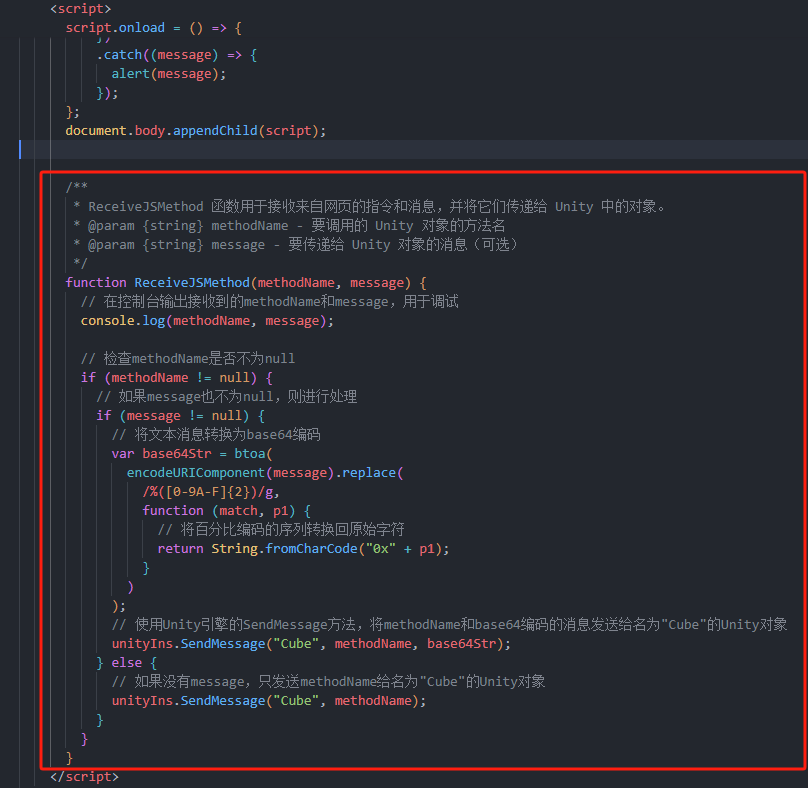
/**
* ReceiveJSMethod 函数用于接收来自网页的指令和消息,并将它们传递给 Unity 中的对象。
* @param {string} methodName - 要调用的 Unity 对象的方法名
* @param {string} message - 要传递给 Unity 对象的消息(可选)
*/
function ReceiveJSMethod(methodName, message) {
// 在控制台输出接收到的methodName和message,用于调试
console.log(methodName, message);
// 检查methodName是否不为null
if (methodName != null) {
// 如果message也不为null,则进行处理
if (message != null) {
// 将文本消息转换为base64编码
var base64Str = btoa(
encodeURIComponent(message).replace(
/%([0-9A-F]{2})/g,
function (match, p1) {
// 将百分比编码的序列转换回原始字符
return String.fromCharCode("0x" + p1);
}
)
);
// 使用Unity引擎的SendMessage方法,将methodName和base64编码的消息发送给名为"Cube"的Unity对象
unityIns.SendMessage("Cube", methodName, base64Str);
} else {
// 如果没有message,只发送methodName给名为"Cube"的Unity对象
unityIns.SendMessage("Cube", methodName);
}
}
}
Ok, c'est tout pour aujourd'hui~
Si cela vous est utile, vous pouvez l'aimer, le suivre et le récupérer. Si vous avez des questions, rendez-vous dans la zone de commentaires~.
Ce n'est pas facile d'être original. Si vous réimprimez, veuillez indiquer la source. Merci à tous~.